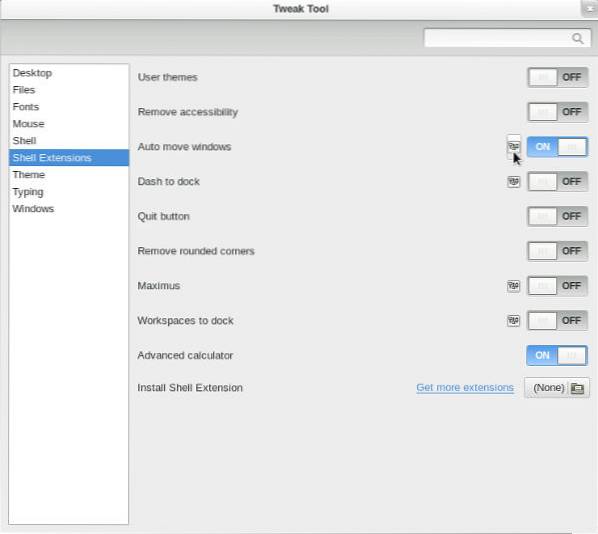Wenn das Fenster mit den Einstellungen für die GNOME-Shell-Erweiterung geöffnet wird, klicken Sie unten links auf die Schaltfläche "Regel hinzufügen". Sie sehen jetzt eine Liste Ihrer installierten Anwendungen. Wählen Sie die Anwendung aus, die Sie automatisch in einem bestimmten Arbeitsbereich öffnen möchten, und wählen Sie dann den gewünschten Arbeitsbereich im Feld darunter aus.
 Naneedigital
Naneedigital